Раздел: Документация
1 ... 13 14 15 16 17 18 19 1. №: номер предустановленной позиции 2. Шаблон 3. Автосканирование 4. Переворот на 180° 5. Предустановка: предустановленное позиционирование 6. Обход: тур патрулирования 7. Автопанорамирование 8. Сброс Настройка функции Обход Вернитесь к первому окну меню PTZ (Рис. 4.6). Нажмите кнопку Установить, а в следующем окне выберите функцию Обход. Интерфейс показан на Рис. 4.9. Введите номер тура, введите номер предустановки и добавьте ее к туру. Для каждого значения тура можно выбрать максимум 80 предустановок*. *Примечание: Количество предустановок зависит от модели камеры. Функция Предус Предустак атрул Обход Шаблон предус Граница удал.г стан пь N. 1 остановки предустановю/ Удал.предуст. Удалить тур Рис. 4.9 Меню PTZ Обход Вернитесь в предыдущее меню и перейдите на следующую страницу (кнопка Листать). Появится интерфейс, изображенный на Рис. 4.8. Затем нажмите кнопку Обход. Камера начнет патрулирование по выставленным координатам (предустановкам). Настройка функции Шаблон Функция Шаблон служит для запоминания настроек объектива (диафрагма, масштаб и фокус). Нажмите кнопку Шаблон, а затем кнопку Начало. Интерфейс показан на Рис. 4.10. Вы перейдете в меню, показанное на Рис. 4.6. Настройте здесь масштаб, фокус и диафрагму. Вернитесь назад (кнопка Установить.) и нажмите кнопку Конец. Вы можете сохранить все эти операции как Шаблон 1 . Функция Шаблон Предустан. Патрул Обход Шаблон Граница 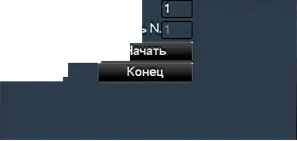 Рис. 4.10 Меню PTZ Шаблон Для включения шаблона вернитесь назад (Рис. 4.6) и нажмите кнопку Страницы. Затем введите номер шаблона (Рис. 4.8) и выберите Шаблон. Настройка функции Граница Выберете функцию Граница. Интерфейс показан на Рис. 4.11. Затем нажмите кнопку Налево и, используя стрелки, установите камеру в крайнее левое положение. Перейдите назад, нажмите кнопку Направо и повторите операцию для правого предела.  Предустан. Обход Шаблон I Граница Налевй Направо 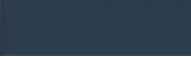 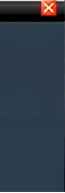 Рис. 4.11 Меню PTZ Граница Для включения функции сканирования перейдите в меню, изображенное на Рис. 4.8. Затем нажмите кнопку Автосканирование, система начнет автоматическое сканирование. Для остановки нажмите кнопку Стоп. Настройка функции AUX* Ручное Закрыть По но Страницы  Отмена Рис. 4.12 Меню PTZ AUX 4.5.5 Высокоскоростная PTZ Нажав эту кнопку (Сноска 5 на Рис. 4.3), Вы сможете управлять движением камеры с помощью мыши. Двигайте курсор с зажатой левой клавишей - в зависимости от его положения от центра экрана будет меняться скорость и направление движения камеры.  Рис. 4.13 Подменю Выходной датчик Функция служит для настройки тревожных выходов (включение сирены, освещения и т.д.) и содержит следующие пункты (Рис. 4.13): 1. Расписание: выберите номер канала тревожного выхода или Все для активации тревоги по расписанию. 2. Вручную: выберите номер канала тревожного выхода или Все для активации тревоги вручную. 3. Стоп: выберите номер канала тревожного выхода или Все для отключения тревоги. 4. Статус: отображает текущее состояние тревожного выхода (белый -тревога активна). 4.5.7 Настройка цвета Здесь Вы можете настроить такие параметры, как яркость, контрастность, насыщенность, оттенок, усиление, а также выставить данные установки для двух периодов времени (Сноска 7 на Рис. 4.3), см. Рис. 4.15.  Настройка параметров изображения для каждого периода времени Рис. 4.15. Подменю Настройка цвета Только для моделей VMS-H0802/2 и VMS-H1604/2. В режиме наблюдения выберите Выходной датчик (Сноска 6 на Рис. 4.3). 1 ... 13 14 15 16 17 18 19
|
